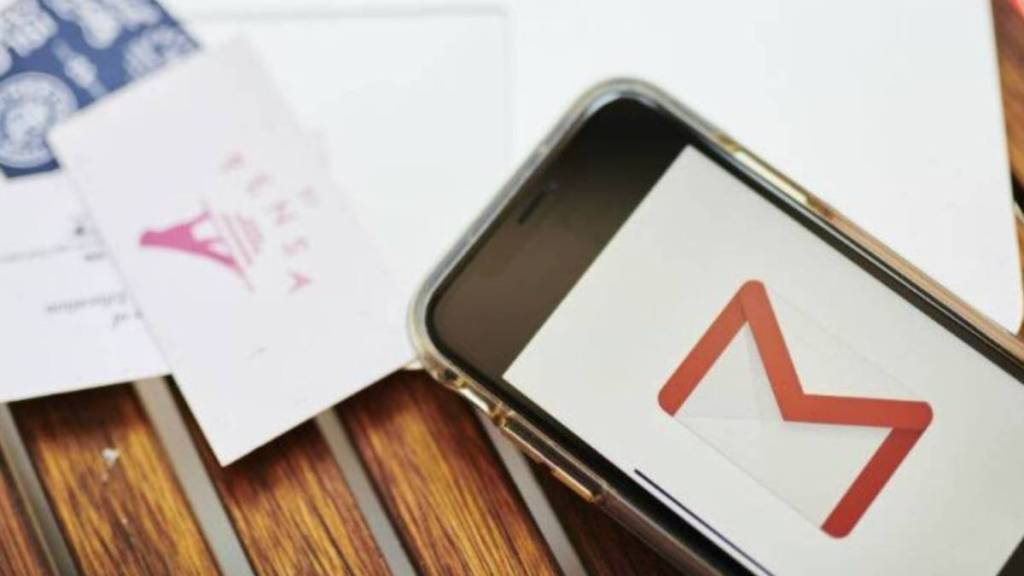नोकरीसाठी अर्ज करणे, ऑफिसमधील कामे, एखाद्या दुकानदारला ईमेलद्वारे फोटो पाठवून झेरॉक्स काढणे, जास्त एमबी (MB) असलेले फोटो इतरांना शेअर करणे आदी अनेक गोष्टींसाठी अनेकदा जीमेलचा (Gmail ) वापर करण्यात येतो. तर, आज आपण जीमेलच्या नऊ फीचर्सबद्दलची माहिती घेणार आहोत; ज्यांच्याबद्दल कदाचित तुम्हाला माहीत नसेल.
१. ई-मेल अनसेंड करणे (Unsend emails) :
तुम्ही चुकीच्या ई-मेलवर मेसेज पाठवला असेल? किंवा पठवलेल्या ईमेलमध्ये काही चुका असतील, तर आता चिंता करण्याची गरज नाही. कारण- जीमेलमध्ये एक खास फीचर आहे; जे तुम्हाला साह्यभूत ठरेल. या फीचरच्या मदतीने तुम्ही सहज मेसेज ‘अनडू’ करू शकता. त्यासाठी जनरल सेटिंग्ज मेन्यूमध्ये जा. तुम्हाला तिथे ‘इनेबल अनडू सेंड’ (Enable Undo Send) हा एक पर्याय दिसेल. तो निवडल्यानंतर तुम्हाला एक लहान Cancellation विंडो दिसेल. एकदा इनेबल केल्यावर तुम्हाला ई-मेल कॅन्सल किंवा अनडू करण्यासाठी ५, १०, २० किंवा ३० सेकंदाचा कालावधी देण्यात येईल; ज्याच्या मदतीने तुम्ही पाठवलेला मेसेज अनडू करू शकता.
२. ई-मेलमध्ये एखाद्याला तात्पुरता प्रवेश देणे (Give someone temporary access) :
तुम्ही सुटीवर किंवा सहलीला गेले असताना तुमचा ईमेल इनबॉक्स सांभाळण्यासाठी तुम्हाला सहायक किंवा सहकाऱ्याची आवश्यकता असेल. तर, तुम्ही तुमच्या ई-मेलचा पासवर्ड न देता अगदी सुरक्षितपणे तात्पुरता त्यांना जीमेल सांभाळायला देऊ शकता. सहायक किंवा सहकारी तुमच्या कामाचे मेल बघणे, पाठवणे, डिलीट करणे आदी सर्व गोष्टी करू शकतात; तेही तुमचा पासवर्ड न बदलता आणि जीमेलमधील कोणत्याही व्यक्तीशी संवाद न साधता. त्यासाठी तुमच्या जीमेलच्या सेटिंगमध्ये जा. त्यानंतर ‘ग्रॅण्ट ॲक्सेस टू युअर अकाउंट’च्या खाली तुमचा ईमेल ॲड्रेस टाका. तसेच जेव्हा तुम्ही सहलीवरून परत याल तेव्हा सहायक किंवा सहकारी म्हणून त्यांना लगेच काढून टाका आणि यापुढे त्यांना तुमच्या अकाउंटवर ॲक्सेस नसेल.
३. जीमेलद्वारे शब्दलेखन तपासा (Let Gmail spell check for you) :
एखादा मेसेज लिहिताना चुका होणे साहजिक आहे. पण, या चुका टाळण्यासाठीसुद्धा जीमेल तुम्हाला मदत करील. तुम्ही एखाद्या व्यक्तीस ई-मेल पाठवण्याअगोदर उजव्या कोपऱ्यातून तीन डॉट असणाऱ्या मेनू आयकॉनवर क्लिक करा. त्यानंतर ‘स्पेलिंग तपासा’वर क्लिक करा. जीमेल तुमचा ईमेल आपोपाप स्कॅन करील आणि त्यात आढळणाऱ्या शुद्धलेखनाच्या कोणत्याही चुका हायलाईट करील; जेणेकरून तुम्ही त्या लगेच सुधारू शकता.
४. स्नॅपचॅटप्रमाणे जीमेल वापरा (Use Gmail like it’s Snapchat) :
स्नॅपचॅटवर तुम्ही एखाद्याशी संवाद साधता तेव्हा तुमचे मेसेज काही काळात आपोआप डिलीट होतात आणि इतर वापरकर्त्यांना ते मेसेज कोणाला पाठवण्याचा अधिकारदेखील नसतो. तसेच जीमेलमधेही गुप्त फीचर वापरून तुमचे मेल्स काही काळानंतर वॅनिश केले जाऊ शकतात. अशा प्रकारे पाठवलेले ईमेल्स मेल प्राप्तकर्त्यांकडून फॉरवर्ड, कॉपी, प्रिंट किंवा डाउनलोड केले जाऊ शकत नाहीत. या फीचरचा उपयोग करण्यासाठी तुमच्या कॉम्प्युटरमधील जीमेलमध्ये जा. कम्पोजवर क्लिक करा आणि गुप्त मोड चालू करा.
हेही वाचा…आज लॅान्च होणार Redmi Note 13 5G सीरिज; १०८ मेगापिक्सेल कॅमेरा अन् मिळणार ‘खास’ फिचर्स
५. ईमेल्स एकत्र पाहणे (Customise how many emails you see) :
सेटिंगच्या जनरल टॅबमध्ये जा. त्यानंतर डिफॉल्ट व्ह्युववर क्लिक केल्यावर तुम्ही एका पानावर ५० चॅट्स (ईमेल्स) एकत्र पाहू शकता. कमीत कमी २० आणि जास्तीत जास्त ५० पर्याय तुम्ही ईमेलच्या एका पानावर चॅट्स (ईमेल्स) पाहू शकता .
६. ईमेल स्टार करण्यासाठी रंग निवडा ( Colour code with custom stars) :
एखादा महत्त्वाचा ईमेल स्टार मार्क करून ठेवला, तर तो अनेक मेल्समध्ये शोधण्याची गरज भासत नाही; तसेच हा पिवळ्या रंगाच्या स्टार मार्कने हायलाईट केला जातो. जनरल सेटिंगमध्ये जाऊन तुम्ही ‘स्टार्स इन सेटिंग’ या पर्यायचा उपयोग करून, तुम्ही वेवेगळ्या विषयांच्या ईमेलसाठी स्टार्सचे रंग निवडू शकता. निळा, हिरवा, लाल, जांभळा आदी रंग तुम्ही निवडू शकता.
७. टेम्प्लेट्स तयार करून तुमचा वेळ वाचवा (Save time with templates) :
तुम्ही कामात व्यग्र असाल किंवा बाहेर असाल, तर ते ५० व्यक्तींना वैयक्तिक टाईप करून सांगण्यापेक्षा जीमेलच्या टेम्प्लेट फीचरचा उपयोग करून पाहा. सेटिंग्जमध्ये ॲडव्हान्स इनेबल टेम्प्लेट्स फीचरच्या मदतीने कंपोज टूलबारमधील ‘अधिक पर्याय’ मेन्यूद्वारे टेम्प्लेट्स तयार आणि इन्सर्ट केले जाऊ शकतात.
८. जीमेल ऑफलाईन वापरा (Use Gmail offline) :
इंटरनेट कनेक्शन नसतानाही तुमच्या इनबॉक्समध्ये प्रवेश करता यावा यासाठी जीमेलचा ऑफलाइन मोड ॲक्सेस करा. ऑफलाइन सेटिंग्ज टॅबअंतर्गत ऑफलाइन मोड ऑन करा आणि ऑफलाइन प्रवेशासाठी किती दिवसांचे संदेश Sync होतील यासाठी तेथील पर्याय निवडा.
९. ऑटो रीस्पॉन्डर सेट करा (Set up a vacation auto-responder) :
कोणतेही ऑफिसचे कोणतेही काम न करता, तुम्हाला कुटुंबातील एखाद्या कार्यक्रमाचा आनंद लुटायचा असेल, तर जीमेलमध्ये खाली व्हेकेशन प्रतिरीस्पॉण्डर विभाग स्क्रोल करा आणि तो चालू करा. नंतर तारीख, विषय व संदेश भरा. खाली एक चेक बॉक्सदेखील आहे; जो स्वतःच मेल्सना प्रतिसाद देतो.